Cara menggunakan Smart Calibration di Samsung Smart TV
Kalibrasi Cerdas adalah solusi aplikasi kalibrasi kualitas gambar tampilan otomatis yang memungkinkan pengguna mengkalibrasi produk tampilan Samsung dengan satu sentuhan tombol dari smartphone Anda.
Fitur Kalibrasi Cerdas
Kalibrasi Cerdas menawarkan kualitas gambar murni menggunakan sensor pada ponsel cerdas dan TV Anda mulai tahun 2022.
Di TV, Kalibrasi Cerdas memungkinkan Anda menyesuaikan kualitas gambar layar film (Mode film) dengan tepat untuk mengoptimalkan tampilan film.
Saat terhubung ke Wi-Fi pada router (titik akses) yang sama antara TV dan ponsel cerdas Anda, Kalibrasi Cerdas adalah solusi yang menghubungkan sensor dari perangkat seluler Anda dan TV untuk mengoptimalkan kualitas gambar. Saat dipegang di samping TV, Mode Dasar menawarkan kalibrasi cepat dalam 15-30 detik, sementara Mode Profesional mengoptimalkan lebih banyak detail gambar yang setara dengan level profesional dalam waktu sekitar 5 hingga 8 menit. Ini bekerja dengan ponsel Samsung Galaxy dan iPhone, yang menyederhanakan proses dari sudut pandang pengguna.

Catatan: Anda dapat melihat perangkat yang kompatibel di bagian bawah.
Memulai Kalibrasi Cerdas dari aplikasi SmartThings
Anda dapat menemukan Kalibrasi Cerdas di aplikasi SmartThings tetapi jika Anda tidak dapat menemukan SmartThings di ponsel cerdas Anda, temukan cara menginstal dan menggunakan aplikasi SmartThings. Setelah Anda siap menjalankan aplikasi SmartThings, sambungkan TV dan ponsel cerdas Anda di jaringan Wi-Fi yang sama, lalu ikuti langkah-langkah berikut.
Langkah 1. Daftarkan dan nyalakan TV Anda di aplikasi SmartThings dan pilih Kalibrasi Cerdas di aplikasi.
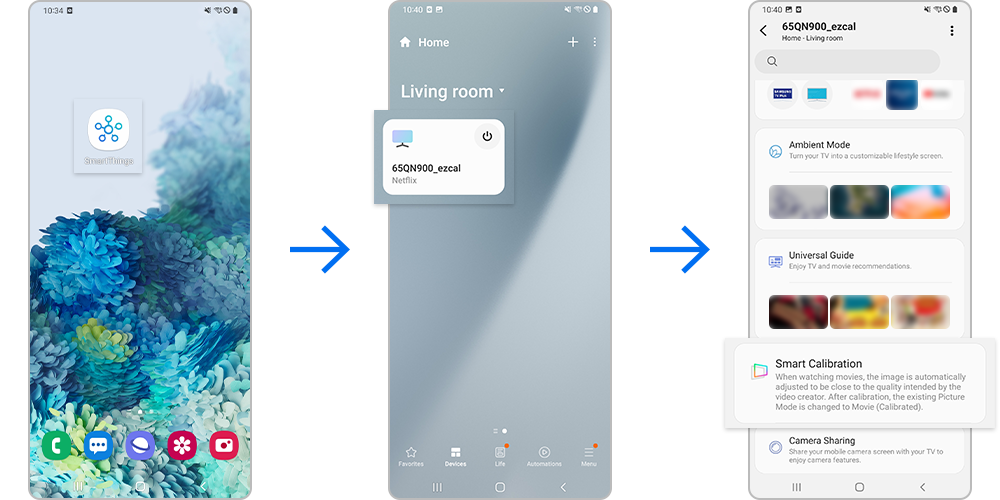
Langkah 2. Pilih opsi kalibrasi yang tersedia untuk TV Anda.
① Mode dasar: Penyesuaian kualitas gambar cepat & sederhana dalam 15~30 detik.
② Mode profesional: Mengoptimalkan lebih banyak detail gambar yang setara dengan level profesional dalam waktu sekitar 5 hingga 8 menit. Direkomendasikan untuk menggunakan tripod dalam kondisi ruang gelap untuk kalibrasi gambar yang lebih akurat.
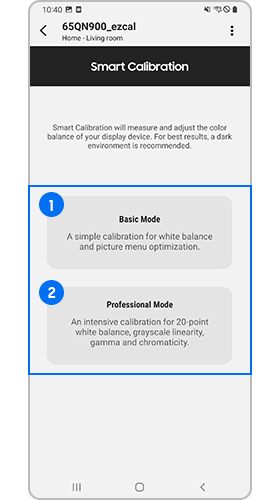
Catatan: Mode Profesional tersedia untuk QN900B/QN800B/QN700B/QN95B/QN90B
Langkah 3. Ikuti panduan dari ponsel cerdas Anda saat selesai.
Tempatkan kamera belakang perangkat seluler Anda 1~3cm dari area persegi panjang putih di layar perangkat tampilan dan pilih mulai. Kemudian, pegang perangkat seluler Anda untuk hasil yang lebih akurat dan tunggu hingga kalibrasi selesai.
Catatan: Untuk mode Profesional, disarankan untuk menggunakan tripod dalam kondisi ruang gelap untuk kalibrasi gambar yang lebih akurat. Dibutuhkan sekitar 5 ~ 8 menit atau lebih.
Langkah4. Setelah Kalibrasi Cerdas selesai, Anda dapat membandingkan Sebelum dan Setelah kalibrasi lalu pilih Selesai.
Setelah kalibrasi, Mode Gambar yang ada diubah menjadi Film (Dikalibrasi).

Catatan: Jika Anda ingin mengembalikan TV sebelum Kalibrasi Cerdas, buka jalur berikut untuk mengatur ulang: Menu > Pengaturan > Semua pengaturan > Gambar > Pengaturan Ahli > Atur Ulang Gambar.
- Jika Anda tidak dapat menjalankan Kalibrasi Pintar, periksa apakah TV dan smartphone Anda terhubung ke router Wi-Fi (titik akses) yang sama.
- Jika Anda ingin mengembalikan TV sebelum Kalibrasi Cerdas, buka jalur berikut untuk mengatur ulang: Menu > Pengaturan > Semua pengaturan > Gambar > Pengaturan Ahli > Atur Ulang Gambar.
Daftar kompatibilitas smartphone untuk menggunakan fungsi ini adalah sebagai berikut.
- Di antara model Galaxy yang dirilis setelah Januari 2019, model S, Note, Fold, Z Flip.
- Produk iPhone dirilis setelah Januari 2019 dan dengan fungsi Face ID.
Daftar kompatibilitas TV/monitor untuk menggunakan fungsi ini adalah sebagai berikut.
- Mode Dasar dan Profesional didukung: QN900B/QN800B/QN700B/QN95B/QN90B
- Mode dasar yang didukung: S95B/Q80B/Q70B/Q60B/The Serif/The Frame/The Sero/Smart Monitor (M70B atau lebih tinggi), Gaming Monitor (G65NB atau lebih tinggi)
Catatan:
- Daftar produk yang didukung akan diperbarui atau dapat berubah tergantung keadaan.
Cari tahu lebih lanjut tentang 'Cara menggunakan Smart Calibration on The Freestyle' dengan Dukungan Samsung.
Catatan:
- Jika Anda mengalami masalah dengan Samsung Smart TV Anda, Anda harus selalu memeriksa untuk melihat apakah ada pembaruan perangkat lunak yang tersedia karena ini mungkin berisi perbaikan untuk masalah Anda.
- Tangkapan layar dan menu perangkat dapat bervariasi tergantung pada model perangkat dan versi perangkat lunak.
Terima kasih atas tanggapan Anda
Mohon jawab semua pertanyaan.
RC01_Static Content







